Epson P50: инструкция, характеристики и отзывы
Стремительное развитие цифровых технологий и интернета должно было бы вытолкнуть печатную продукцию с рынка. Однако принтеры для изготовления красочных фото актуальны и по сей день. Одним из ярких представителей этого семейства является Epson Stylus Photo P50.
Внешний вид
Дизайн принтера представлен в классическом минималистическом стиле. Ни одной ненужной детали или элемента, не предназначенного для своей цели. Сам корпус выполнен из чёрного матового пластика. Крышка же глянцевая, но не маркая, так как содержит мелкие поры.

Визуальное разделение верхней откидной детали от нижней статичной выполнено с помощью серебристой полосы. Её второе назначение — органичное внедрение кнопок управления в дизайн. Их на передней части всего три — включение устройства, замена чернил и возобновление печати или загрузка бумаги. Эти же кнопки служат и индикаторами состояния принтера. Лампочка с иконкой питания постоянно горит, когда устройство включено, во всех остальных случаях — печати, прочистки печатающей головки, замены картриджа — мигает. Светодиод с рисунком капли начинает моргать, если краска подходит к концу, а если они кончились совсем, то горит постоянно. Лампочка с изображением бумаги и корзины будет светиться, если листы в принтере отсутствуют или лоток для компакт-дисков не установлен должным образом. И будет моргать, когда случилось замятие бумаги.
Задняя сторона не представляет ничего особенного, кроме того, что содержит разъёмы USB для подключения компьютера и питания.
Устройство принтера
В раскрытом и готовом к печати виде Epson P50 выглядит футуристично со своими лотками для подачи и вывода бумаги. В комплекте идут различные удлинители этих подставок, позволяющие более удобно взаимодействовать с принтером. Также имеется отдельный лоток для возможности печати на компакт-дисках.

Откинув верхнюю крышку, можно получить доступ к внутренностям принтера и каретке с чернилами. Для того чтобы была возможность удобно к ней подобраться, в устройстве имеется специальное прямоугольное отверстие.
Характеристики Epson Stylus P50
Принтер производит печать на основе струйной технологии цветными чернилами. Представляет собой бытовое решение для переноса изображений с цифровых носителей на специальную фотобумагу. Картинка строится на основе 6 главных цветов — черный, голубой, пурпурный, жёлтый, светло-голубой, светло-пурпурный. Поддержки печати без присутствия персонального компьютера нет. Так же как и других более инновационных технологий, наподобие Epson Connect или PictBridge.

Максимальный заявленный производителем формат для печати — А4 при разрешении 5760 на 1440. Диапазон размеров для фотографий варьируется от 9 на 13 до 20 на 25.
Первое подключение
После распаковки принтера и подключения его к компьютеру и электросети настаёт черёд первого запуска. После нажатия кнопки питания устройству потребуется некоторое время, чтобы инициализировать оборудование и приготовиться к работе. В том числе и привести каретку для установки чернил к проёму для удобной загрузки картриджей. На это уходит в среднем около двух минут. После перемещения каретки в положение с прямоугольным отверстием можно её открыть и установить картриджи. При этом нужно снять все блокирующие вибрацию и тряску полосы липкой ленты. О том, что можно начинать установку картриджей, также оповестит горящая лампа с иконкой капли и моргающая с изображением питания.

После открытия лючка каретки можно обнаружить шесть посадочных мест для картриджей разного цвета. Каждый разъём имеет соответствующую маркировку. После успешной установки картриджей нужно закрыть каретку, верхнюю крышку и нажать кнопку с изображением капли. После этого принтер начнёт производить операции инициализации и калибровки, что будет сопровождаться характерными звуками. Об успехе возвестит лампочка, которая из состояния моргания перейдёт в постоянное горение.
Epson P50 и компьютер
При подключении принтера к компьютеру операционная система возвестит о появлении нового устройства. Для полной инсталляции нужно установить идущий в комплекте с Epson P50 драйвер, размещённый на компакт-диске. Кроме него, на CD присутствует и специализированное программное обеспечение от Epson, которое упрощает работу с принтером. В установке драйверов и ПО ничего сложного нет, система сама проведёт по всем необходимым этапам.
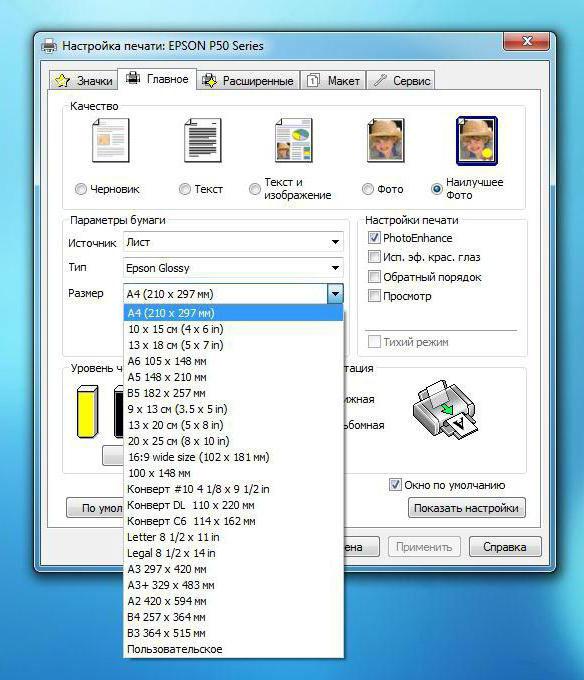
Первая печать
Для печати фотографий производитель рекомендует использовать программу Epson Easy Photo Print, идущую в комплекте. Она позволит в пошаговом режиме настроить и подготовить изображение.
Также печать возможна из любого приложения Windows, способного работать с графикой. После отправки изображения на принтер система сама предложит выбрать необходимые установки.
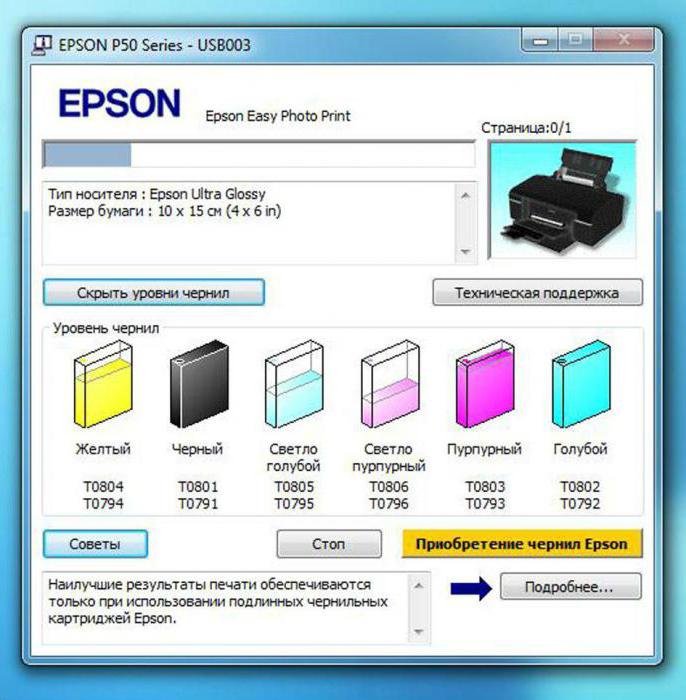
На вкладке Main содержатся опции качества, среди которых можно выбрать, каким образом будет произведена печать. Из предустановленных настроек имеются черновик, текст, текст с изображениями, фото и наилучшее фото. Дальше можно выбрать размер, установку с полями и без и тип ориентации.
После указания всех необходимых параметров и настроек по нажатии клавиши ОК начнётся печать.
Диагностика неисправностей
Для первичного выявления неисправностей Epson P50 служат светодиодные индикаторы, которые помогут на ранних этапах определить, что на данный момент происходит с принтером.
В случае когда одновременно горят лампы питания с иконкой бумаги:
- устройству не хватило листов, нужно доложить их в разъём;
- при выборе печати на компакт-дисках не установлен лоток для CD, решением будет монтаж его в соответствующий разъем;
- принтер захватил несколько листов сразу, нужно их забрать, вновь положить и нажать кнопку с изображением бумаги.
Горит лампа питания и с изображением капли:
- закончились чернила или же отсутствует картридж, решением будет замена или установка нового расходника;
- картридж установлен неправильно или не подходит к данной модели принтера.
Горит лампа питания, а другие быстро моргают:
- открыта крышка принтера, нужно её закрыть;
- лоток на передней части устройства размещён неправильно, следует установить его, как положено.
Если две лампы — с каплей и бумагой - быстро моргают, а питания не горит, то произошла неизвестная ошибка, скорее всего, придётся обратиться в сервисный центр.
Особые возможности
Epson P50 умеет печатать не только на обычной и фотобумаге. Он также поможет оформить записанный компакт-диск оригинальным способом, так как поддерживает печать на CD. Для этого в комплекте предусмотрен особый лоток и программа Epson Print CD.
Настройки программы просты и не требуют освоения специальных навыков. Единственное условие — диск должен поддерживать возможность струйной печати на своей поверхности.
Отзывы пользователей
На основе отзывов и обзоров от первопроходцев, опробовавших принтер Epson P50, можно заключить, что качество печати и удобство его использования находятся на высоте. Тестирование на авторитетных технических ресурсах показало, что реальные характеристики устройства мало чем отличаются от заявленных производителем.

Несколько отзывов пользователей указывают на то, что имеются проблемы с качеством печати фотографий. Однако они же отмечают, что при использовании оригинальных расходников таких проблем не наблюдается.
Многие отмечают, что за такие деньги принтер представляет собой идеальное соотношение цена/качество. А судя по некоторым отзывам, его можно использовать как рабочее оборудование для небольшой фотостудии.
Выводы
Судя по всему, Photo P50 имеет все шансы на успех, так как представляет собой не только модель для бытового использования, но и рабочую лошадку для печати в небольших фотостудиях и лабораториях. Выносливость Epson Photo P50 подтверждена отзывами и тестами.
Для людей, работающих в фото- и видеоиндустрии, очень пригодится функция печати на компакт-дисках. Ею обладает принтер Epson Photo P50. Это поможет им как дополнить образ своих произведений и работ, так и продвинуть бренд, используя рекламную атрибутику при печати на CD.
Расход чернил находится в допустимом диапазоне. Поэтому можно считать, что принтер для своей ниши довольно экономичен и привлекателен для пользователей.
Похожие статьи
- Эпсом-соль - английская соль: лечебные свойства и применение
- Epson L222: отзывы о модели
- Ноутбук "Тошиба Сателлит": характеристики, фото и отзывы. Сравнение с конкурентами
- СНПЧ: что это такое, преимущества и недостатки
- Принтер Epson T50: обзор, возможности, ошибки
- Как выбрать принтер для дома и офиса? Советы по выбору принтера
- Какой хороший принтер выбрать для домашнего пользования - особенности, характеристики и отзывы
